Qual é o limite de anexos do Gmail e o que fazer quando for atingido
Publicados: 2017-03-03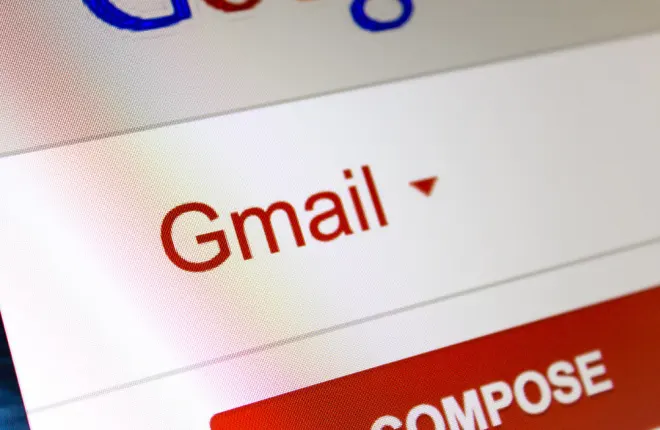
O Gmail é um dos principais clientes de e-mail de webmail com uma extensa base de usuários. Como qualquer webmail, o Gmail tem um limite de anexos de arquivos que restringe quantos arquivos você pode anexar a um e-mail. Portanto, se você costuma anexar arquivos grandes a e-mails do Gmail, provavelmente já descobriu que nem sempre pode enviá-los sem remover alguns dos arquivos. Isso não é ideal, pois você precisa anexar os arquivos em vários e-mails.
Então, qual é o limite de anexos de arquivos do Gmail? O limite de anexos do Gmail é de 25 megabytes, o que não é especialmente generoso quando comparado ao limite de arquivos de 50 MB do Mail.com. Isso pode ser bom para enviar documentos de texto, mas uma única imagem normalmente equivale a alguns megabytes. Os videoclipes também têm tamanhos médios de arquivo que chegam a megabytes. Portanto, se você precisar anexar mais de várias fotos, elas poderão eclipsar o limite de 25 megabytes.
Configurar uma conta de armazenamento em nuvem do Google Drive
No entanto, o Google também integrou o Gmail ao seu armazenamento em nuvem. Assim, o Google Drive permite expandir o limite de anexos do Gmail para até 10 GB! Ao registrar uma conta GD, você pode anexar muito mais aos e-mails do Gmail. Você pode configurar uma Conta do Google mais geral nesta página ou uma conta de armazenamento em nuvem mais específica no site do Google Drive. O Google Drive oferece 15 GB de armazenamento em nuvem sem nenhuma taxa de assinatura anual. Confira este guia Tech Junkie para obter mais detalhes do GD.
Quando você tiver algum espaço de armazenamento em nuvem do Google Drive, primeiro carregue os arquivos que você vai anexar ao e-mail do Gmail. Pressione o botão Meu Drive no Google Drive para abrir o menu mostrado no instantâneo logo abaixo. Selecione Carregar arquivos de lá e selecione os arquivos que você precisa anexar ao email. Isso os salvará no armazenamento em nuvem do Google Drive.
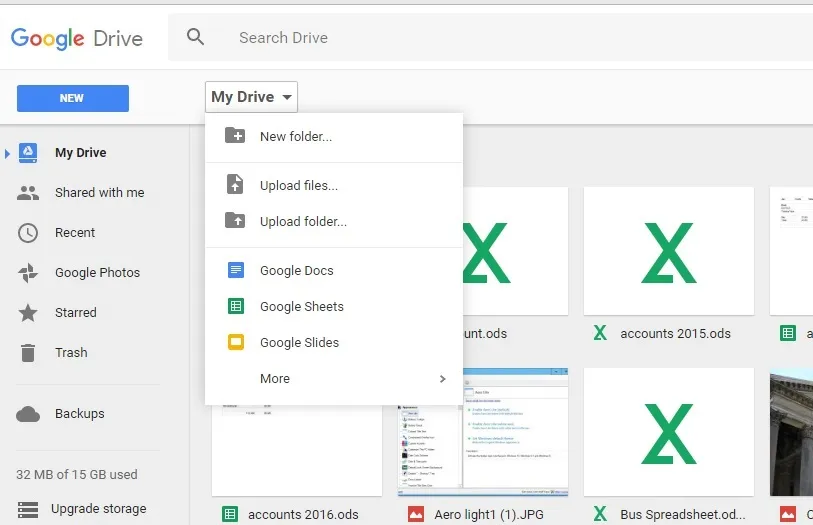
Faça login no Gmail e abra o editor de texto da mensagem de e-mail. Digite o endereço de e-mail do destinatário pretendido como de costume. Em seguida, você deve pressionar o botão Inserir arquivos usando o Drive ao lado da opção padrão de anexo de arquivo (ícone de clipe de papel). Se o arquivo que você está enviando exceder 25 MB, selecione a opção Drive Link .
Agora você deve clicar na guia Meu Drive. Você pode selecionar os arquivos que precisa enviar com o e-mail na guia Meu Drive. Clique em Inserir para anexar os arquivos selecionados do Google Drive ao e-mail.
Em seguida, pressione o botão Enviar . Em seguida, uma janela " Estes arquivos do Drive não são compartilhados com o destinatário " poderá ser aberta se alguns dos arquivos adicionados ao e-mail ainda não tiverem sido compartilhados com todos os destinatários do e-mail. Você pode selecionar três opções de permissão para a configuração Qualquer pessoa com o link : Pode visualizar , Pode comentar ou Pode editar . Portanto, selecione uma configuração de permissão apropriada e clique no botão Compartilhar e enviar.
Compactar os arquivos de anexo em um zip
Alternativamente, você pode compactar arquivos em um arquivo Zip. Isso reduzirá o tamanho geral do anexo. Como tal, pode ser melhor compactar os arquivos se você estiver apenas um pouco acima do limite máximo de anexos de 25 MB do Gmail.
Você pode compactar um grupo de arquivos no Windows 10 com o Explorador de Arquivos. Clique no botão File Explorer na barra de tarefas para abrir a janela mostrada na foto logo abaixo. Em seguida, abra a pasta que inclui os arquivos que você precisa anexar ao e-mail. Pressione e segure a tecla Ctrl e selecione os arquivos que você precisa anexar ao e-mail. Em seguida, você deve clicar com o botão direito do mouse e selecionar Enviar para > Pasta compactada (zipada) no menu de contexto.
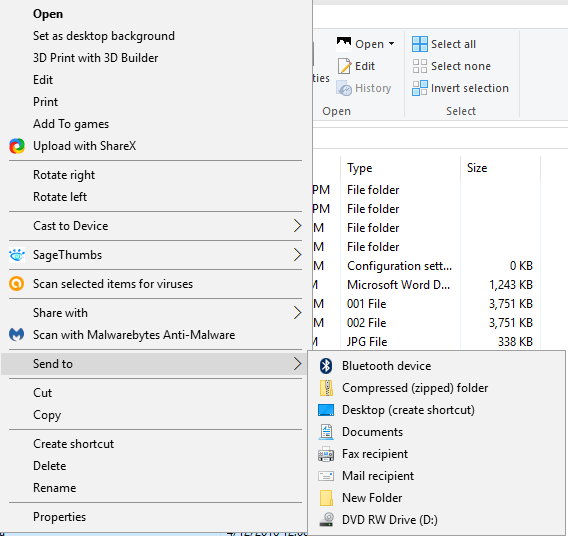

Essa opção compactará os arquivos selecionados em uma única pasta Zip. Dê ao Zip um título adequado e observe o tamanho geral do arquivo. Você verá que o tamanho do arquivo Zip é pelo menos um pouco menor do que todos os arquivos que você selecionou. Se você estiver compactando muitos arquivos maiores, o Zip pode compactar alguns megabytes. Agora abra seu e-mail do Gmail, pressione o botão do clipe de papel e selecione para anexar o Zip a ele.
Anexar imagens com formatos de arquivo compactados
Se você estiver anexando fotos e outras imagens a um e-mail do Gmail, também poderá reduzir o tamanho dos arquivos salvando-os em formatos mais compactados. Existem formatos de imagem não compactados e compactados que ocupam cada vez menos espaço no disco rígido. Por exemplo, TIFF e BMP são dois formatos de arquivo de imagem não compactados.
Portanto, se suas imagens forem arquivos TIFF ou BMP, converta-as em formatos compactados alternativos para o anexo de e-mail do Gmail. Os melhores formatos compactados para fotos são JPEG e GIF. Abra as imagens em um software de edição como o Paint.NET e selecione Arquivo > Salvar como . Em seguida, você pode selecionar formatos de arquivo JPEG e GIF alternativos no menu Salvar como tipo, conforme mostrado abaixo.
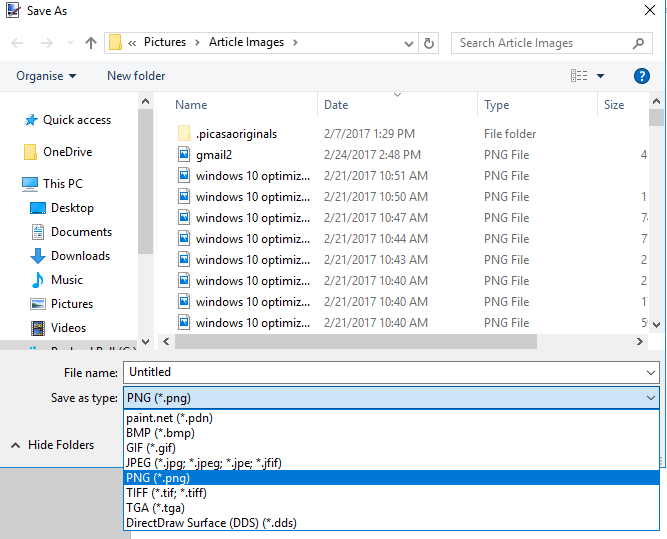
Como alternativa, você também pode usar uma ferramenta de conversão de imagens para converter as imagens em um formato compactado. Clique aqui para abrir uma ferramenta Online-Convert que converte imagens para JPEG. Pressione o botão Escolher arquivo para selecionar uma foto. Você também deve selecionar Melhor compactação no menu suspenso Configurações de qualidade antes de pressionar o botão Converter arquivo .
Quando você converter as imagens para os formatos JPEG ou GIF, compacte-as em um Zip para uma boa medida. Em seguida, anexe o Zip ao e-mail do Gmail e envie-o. Talvez agora seu anexo esteja abaixo do máximo de 25 MB!
Compartilhe arquivos com Jumpshare
Jumpshare é um grande serviço de compartilhamento de arquivos com o qual você pode enviar arquivos. Você pode enviar anexos de até 250 megabytes com sua conta gratuita. Além disso, você também pode adicionar o software Jumpshare freeware às plataformas Windows ou Mac que permite aos usuários enviar e-mails com anexos diretamente do aplicativo. Portanto, se você está achando os limites de anexos de arquivos do Gmail um pouco restritivos, o Jumpshare é algo a ser verificado.
Clique aqui para abrir o site do Jumpshare. Pressione o botão Login no canto superior direito para fazer login. Em seguida, você pode clicar no botão Login with Google para fazer login no Jumpshare como na foto abaixo. Como alternativa, pressione o botão Download para adicionar o software Jumpshare ao Windows que permite aos usuários arrastar e soltar arquivos para enviar para o ícone da bandeja do sistema do programa.
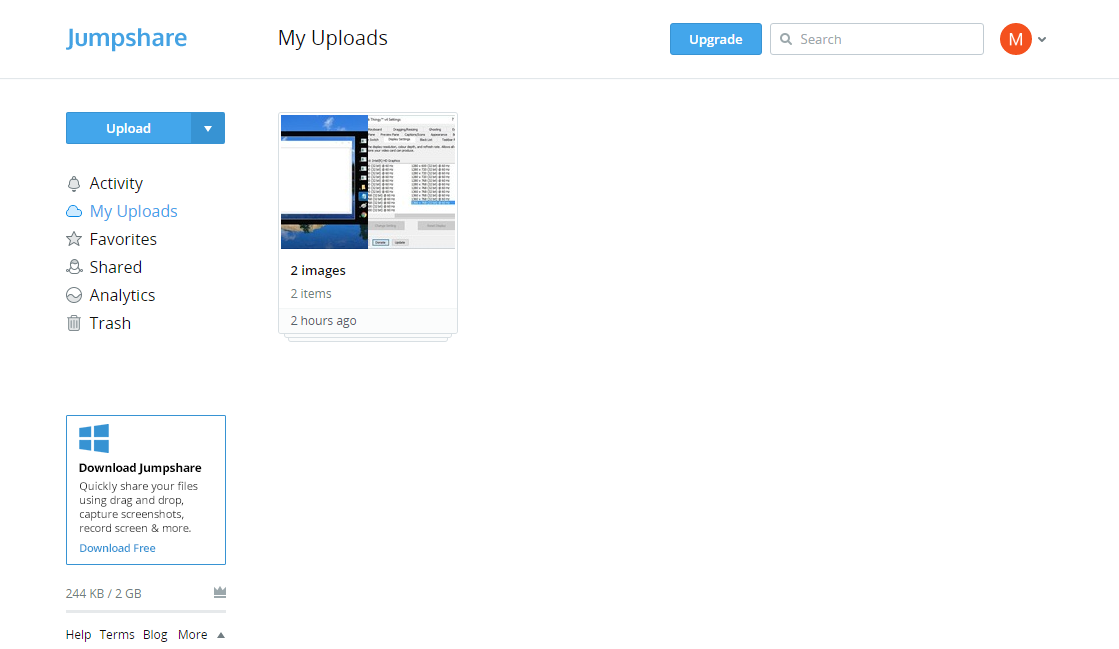
Pressione o botão Upload à esquerda para selecionar os arquivos que você precisa enviar. Selecione os arquivos a serem adicionados à sua pasta Jumpshare Meus Carregamentos e, em seguida, pressione o botão Compartilhar para abrir o editor de texto de e-mail na foto logo abaixo. Lá você pode inserir os endereços de e-mail na caixa de texto superior. Pressione o botão Enviar para enviar o e-mail. Observe que os destinatários não precisam ter uma conta Jumpshare para abrir os arquivos compartilhados.
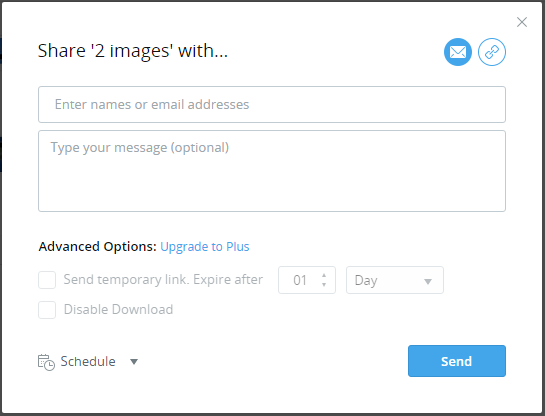
Portanto, essas são algumas das melhores maneiras de contornar o limite de 25 anexos do Gmail. Primeiro, comprima o anexo em um Zip; e se isso não for suficiente, você pode expandir o limite de anexos com o Google Drive ou enviar os arquivos com o Jumpshare.
